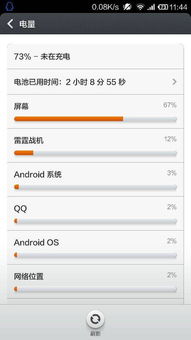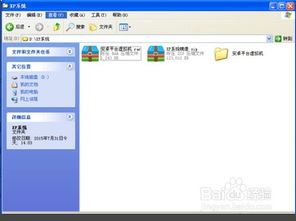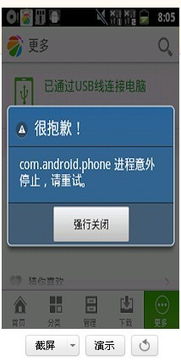bios绯荤粺pe,深入解析BIOS与PE系统的关系及使用方法
时间:2024-10-27 来源:网络 人气:
深入解析BIOS与PE系统的关系及使用方法

在电脑的使用过程中,BIOS(基本输入输出系统)和PE(预安装环境)是两个经常被提及的概念。它们在电脑启动和系统维护中扮演着重要角色。本文将深入解析BIOS与PE系统的关系,并介绍它们的使用方法。
BIOS,即基本输入输出系统,是电脑启动时首先运行的程序。它负责检测和初始化电脑硬件,如CPU、内存、硬盘等,并加载操作系统。BIOS设置可以通过按特定键(如F2、Delete等)进入,对电脑的启动顺序、硬件参数等进行调整。
PE系统,全称为Windows Preinstallation Environment,是一种基于Windows操作系统的预安装环境。它可以在电脑无法正常启动操作系统时使用,用于系统维护、数据恢复、系统安装等操作。PE系统通常通过U盘、光盘等启动介质启动。
BIOS与PE系统的关系

BIOS与PE系统之间存在着密切的关系。首先,BIOS负责启动电脑,并在启动过程中加载PE系统。其次,在PE系统中,用户可以进行系统维护、数据恢复等操作,这些操作可能需要修改BIOS设置。因此,BIOS与PE系统相互依存,共同保障电脑的正常运行。
如何使用BIOS进入PE系统

要使用BIOS进入PE系统,首先需要制作一个PE启动U盘。以下是制作PE启动U盘的步骤:
下载并安装PE制作工具,如小兵U盘启动。
将U盘插入电脑,运行PE制作工具。
选择U盘作为启动介质,并按照提示进行操作。
制作完成后,U盘即可作为PE启动盘使用。
接下来,按照以下步骤使用BIOS进入PE系统:
重启电脑,在启动过程中按相应键(如F2、Delete等)进入BIOS设置。
在BIOS设置中,找到“Boot”选项,将其设置为“U盘”。
按F10保存设置,并重启电脑。
电脑将自动从U盘启动,进入PE系统。
PE系统在系统维护中的应用

修复启动项:当电脑无法正常启动时,可以使用PE系统修复启动项。
数据恢复:在硬盘损坏或数据丢失的情况下,可以使用PE系统进行数据恢复。
系统安装:在电脑无法正常安装操作系统时,可以使用PE系统进行系统安装。
驱动安装:在电脑无法识别某些硬件时,可以使用PE系统安装相应的驱动程序。
BIOS与PE系统是电脑启动和系统维护中不可或缺的工具。了解它们的关系和使用方法,有助于我们在遇到问题时能够迅速解决。通过本文的介绍,相信大家对BIOS与PE系统有了更深入的了解。
相关推荐
教程资讯
教程资讯排行